时间:2024-04-28
答应大家的搭建网站教程来啦!这次我们就先难一点,也就是敲命令(其实也不难),下次再搭建别的网站时候,我带大家用另一种简单的方法,非常简单。不过嘛,先难后易嘛
好啦,话不多说了,我们就开始吧
首先我们需要准备的东西(这次我们就是本地搭建哈,不用云服务器,云服务器的作用就是可以让别人也能访问你这个网站,本地搭建的话只能自己本机访问,或者你开的桥接网络,那就是本地局域网访问)
1.VMware(Linux系统:centos7.9)想必这个大家应该都弄好了吧
2.我们需要下载我们这次要搭建的网站的源码也就是wordpress博客源码,地址我放在后面了:Download – WordPress.org
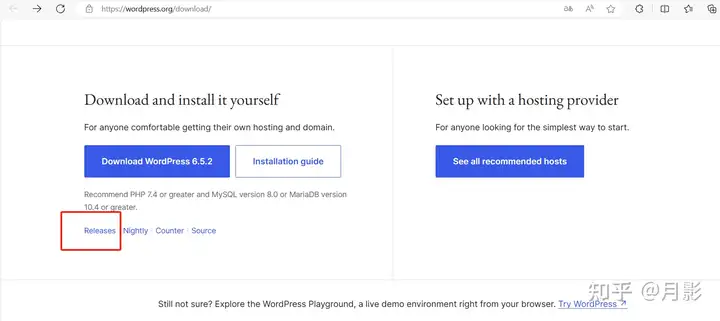
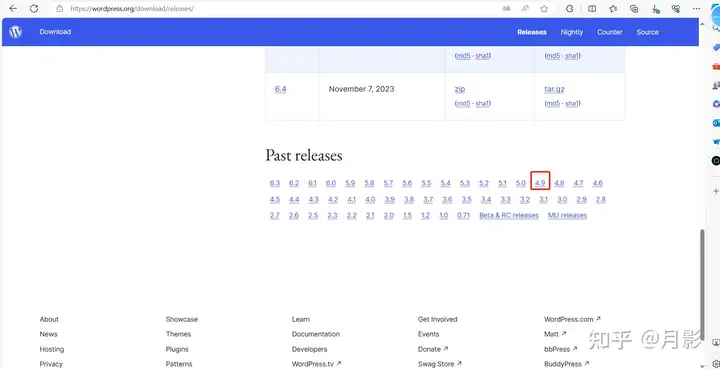

3.我们需要对我们的centos系统进行一个基础环境的部署LAMP
我就解释一下LAMP是什么意思吧:
L:代表linux
A:代表apache(是一个网站服务)
M:代表数据库(MySQL)
P:代表PHP服务
好了,开始搭建基础环境
1)首先我们需要关闭防火墙

systemctl stop firewalld #代表关闭防火墙服务
setenforce #临时关闭selinux防火墙
systemctl disable firewalld #永久关闭防火墙
2)接下来我们需要安装LAMP环境

yum -y install httpd mariadb-server mariadb php php-mysql gd php-gd
3)启动服务

systemctl start httpd mariadb #启动httpd服务和mariadb服务
systemctl enable httpd mariadb #设置开机自启
4)接下来配置虚拟主机

vim /etc/httpd/conf.d/wordpress.conf #配置wordpress的虚拟主机

<VirtualHost *:80>
ServerName www.wordpress.com
ServerAlias wordpress.com
DocumentRoot /webroot/wordpress
</VirtualHost>
<Directory "/webroot/wordpress">
Require all granted
</Directory>
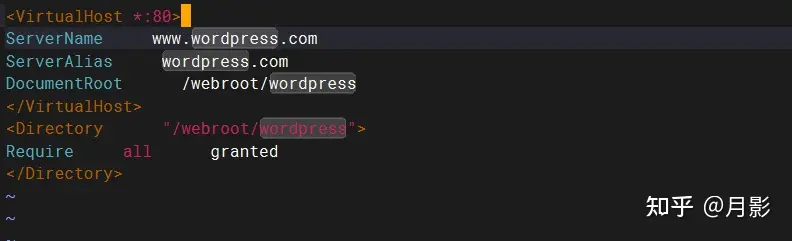

systemctl restart httpd
5)导入网站源码
创建网站目录

将源码包导入到这centos
需要下载lrzsz
yum install -y lrzsz
rz
选择自己包的位置导入即可
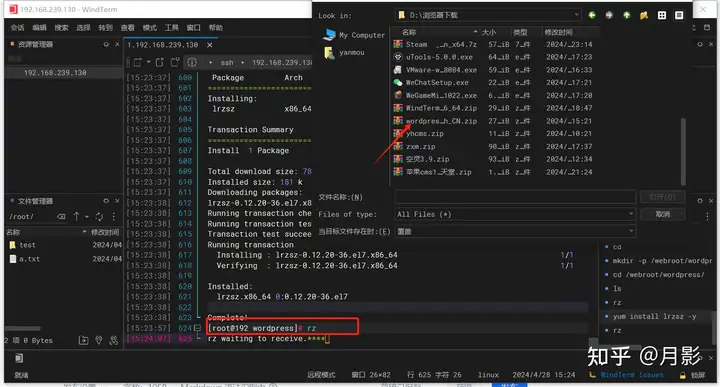


将wordpress(是你刚刚解压的那个文件)下面的所有文件目录,复制到/webroot/wordpress(这是你自己创建的文件)文件下面

如果你已经在/webroot/wordpress这个目录里面,并且解压的文件也在这里,那么先
mv wordpress/ ~
cd
复制完之后给这个文件夹权限
chmod -R 777 /webroot/wordpress

6)创建数据库
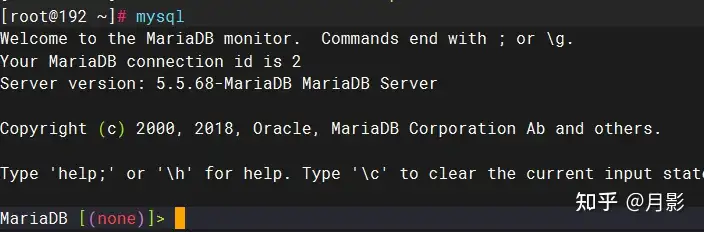

然后设置域名解析

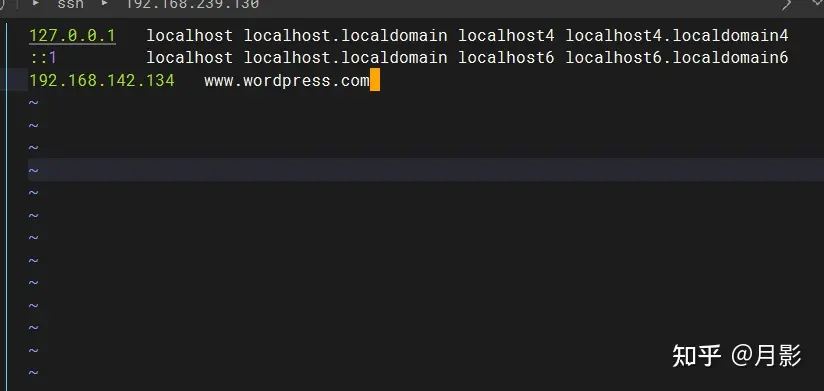
7)接下来就是安装wordpress
浏览器访问自己的ip地址
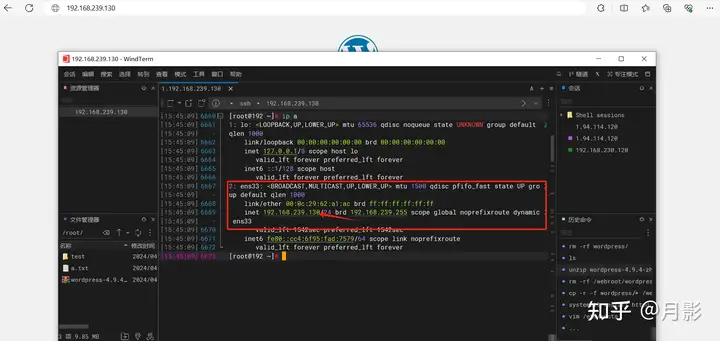
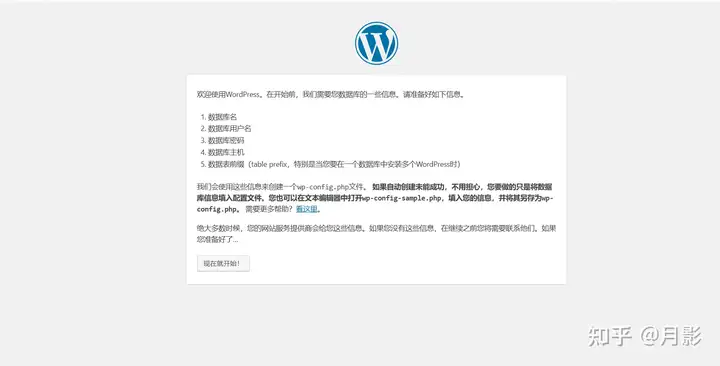
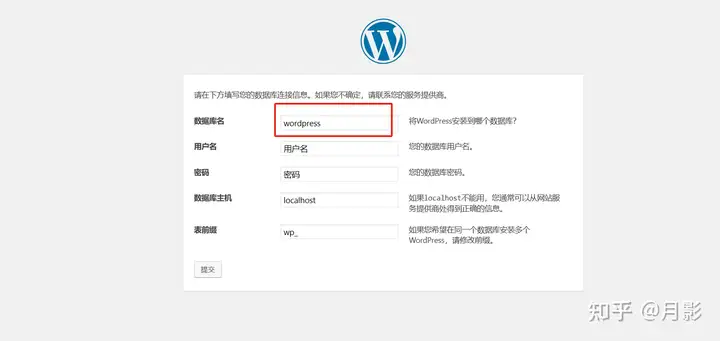
数据库名就是刚刚创建的那个
用户名就是root
密码留空,别的不管就可以了
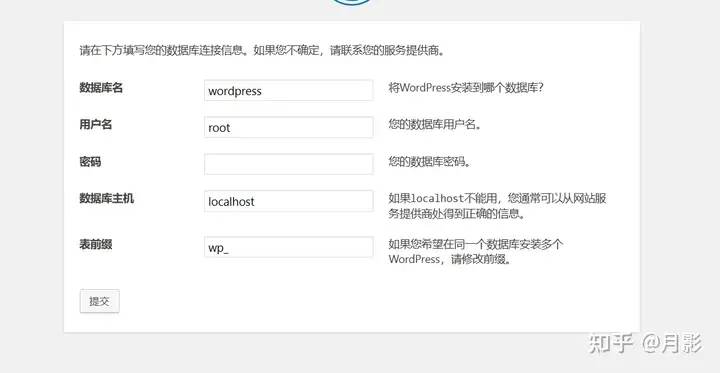
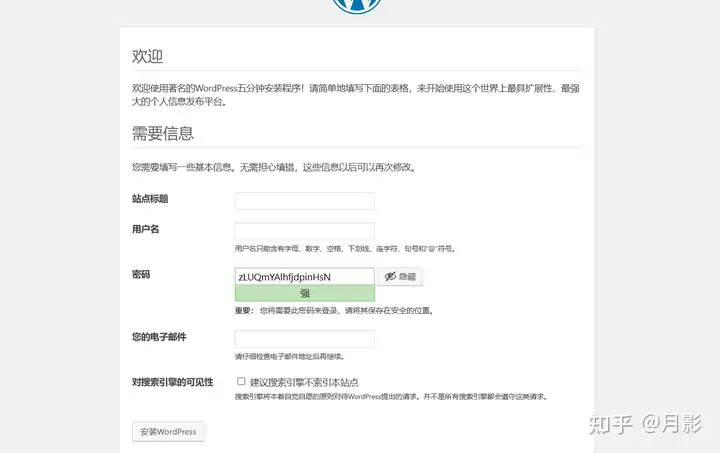
接下来这里就是自行设置吧
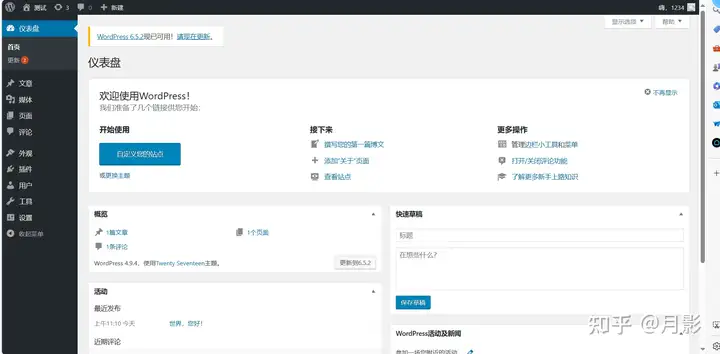
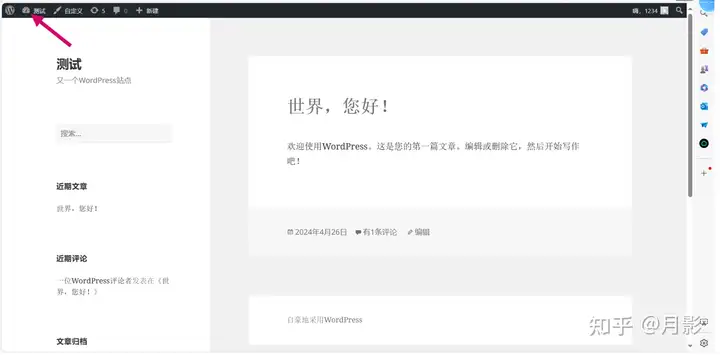
好了,今天的网站搭建到这里,有什么不懂的,或者说搭建过程中出现的问题都可以找我
接下来搭建成功的同学们就可以自己看看这个网站,点一点了
好啦!今天就到这里了,咱们下期再见!
Copyright © 2019-2025 58.bj.cn
